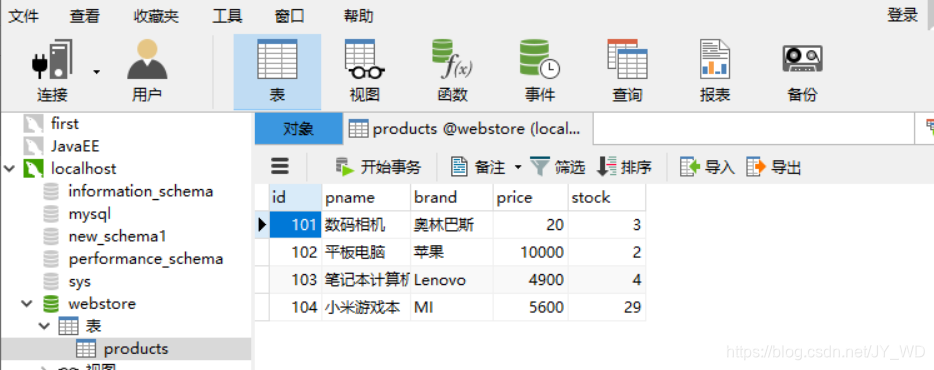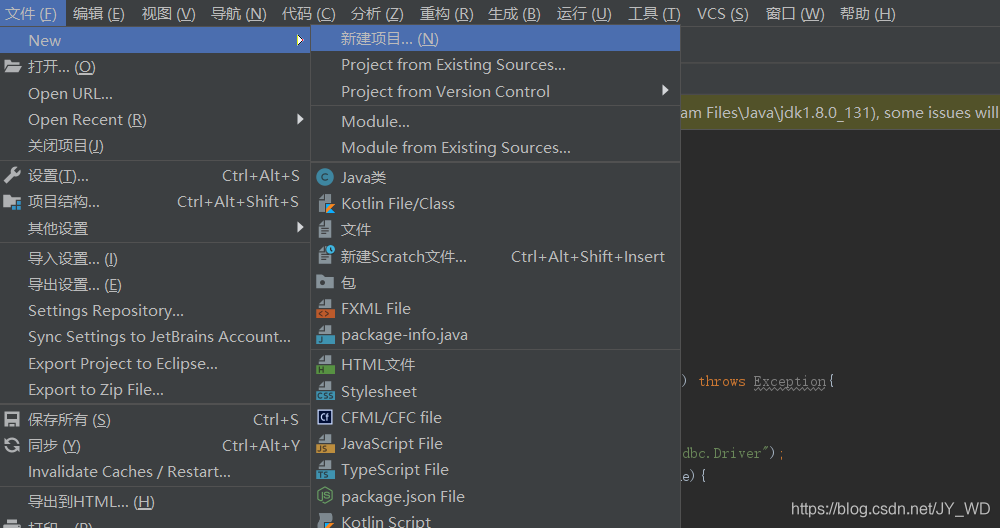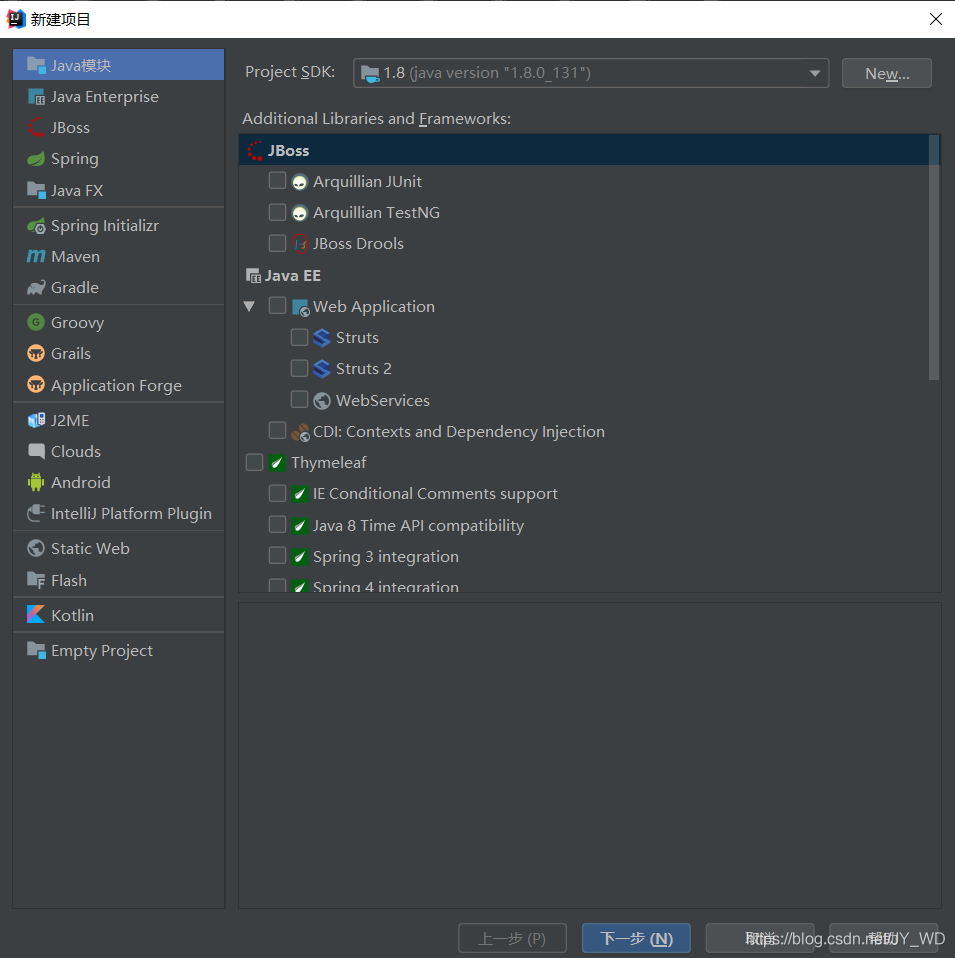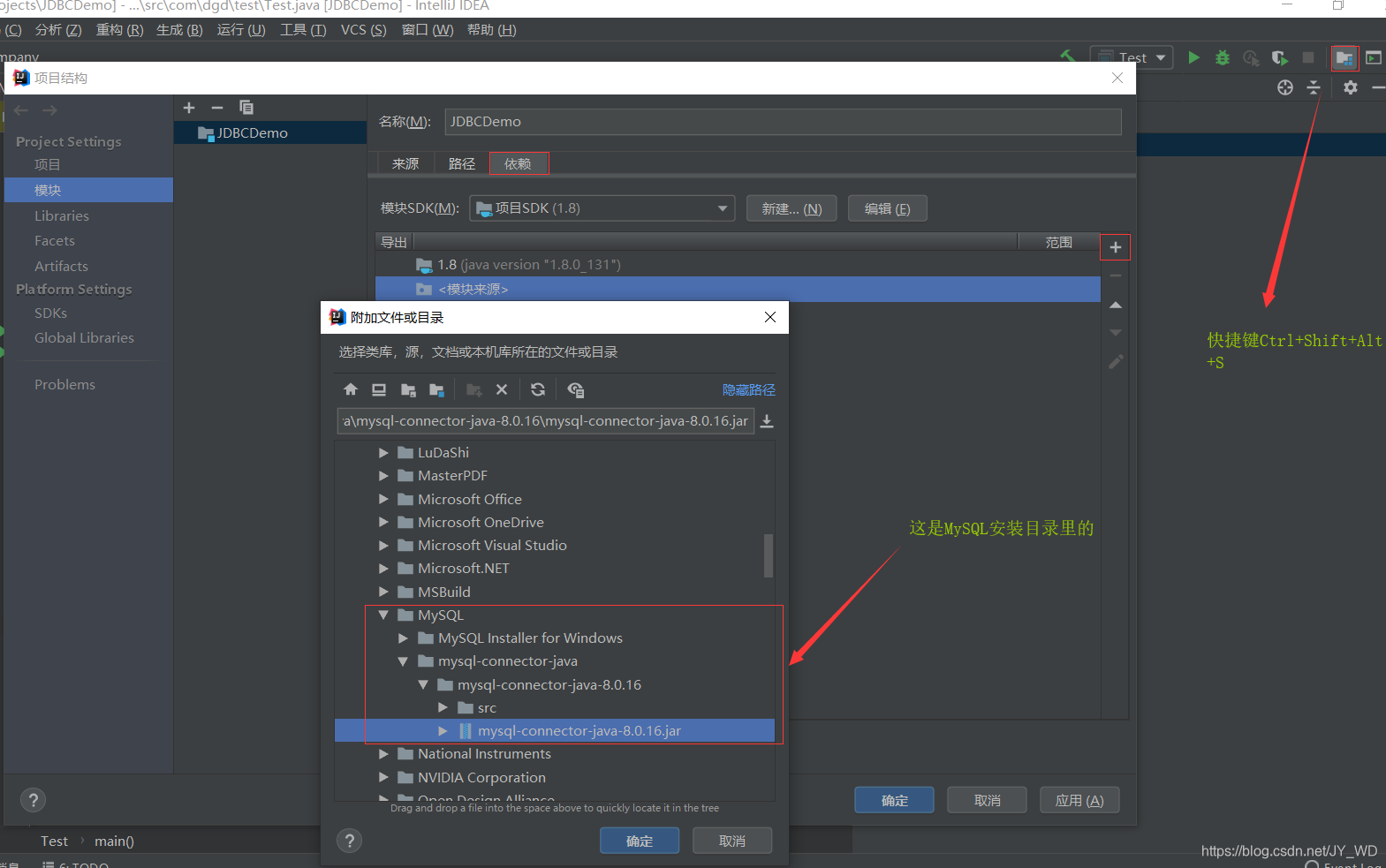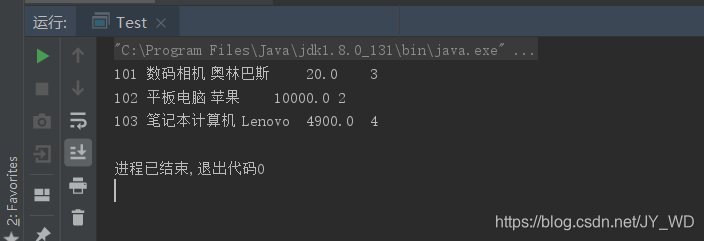简略步骤
一.软件准备
IDEA,Navicat for MySQL,JDBC安装
JDBC安装地址:(https://dev.mysql.com/downloads/connector/j/5.1.html)
二.MySQL准备
首先启动数据库,建立一个新的连接。可以建立一个表格,方便后面代码实现。
webstore为数据库名字
三.IDEA部分
1.新建项目
2.导入jar包
3.编写相应代码
package com.dgd.test;
import java.sql.*;
/**
* @author JWH
* @create 2019-08-30
* 测试数据库
*/
public class Test {
public static void main(String[] args) throws Exception{
//加载数据库驱动程序
try{
Class.forName("com.mysql.cj.jdbc.Driver");
}catch (ClassNotFoundException cne){
cne.printStackTrace();
}
String dburl = "jdbc:mysql://127.0.0.1:3306/webstore?&useSSL=false&serverTimezone=UTC"; //webstore代表数据库名称
String sql = "SELECT * FROM products where id < 104";
try( Connection conn = DriverManager.getConnection(dburl,"root","123456");
Statement stmt = conn.createStatement();
ResultSet rst = stmt.executeQuery(sql))
{
while (rst.next()){
System.out.println(rst.getInt(1)+"\t"+
rst.getString(2)+"\t"+rst.getString(3)+
"\t"+rst.getFloat(4) + "\t" + rst.getInt(5)
);
}
}catch (SQLException se){
se.printStackTrace();
}
}
}
4.运行代码
结果如下: